Insbesondere Nutzer von iPhones und iPads mit einer kleinen Speicherausstattung kennen das Problem, wenn die Installation der neuesten Apps oder Downloads der Lieblingsserie aufgrund von zu wenig Platz fehlschlägt. Auch wenn Geräte mit nur 16 oder 32 GB mittlerweile aus dem Programm genommen wurden oder der Zugriff auf Streaming aus der Cloud immer einfacher wird: Der interne iPhone-Speicher ist weiterhin wichtig. Apple hat daher einige Helfer in iOS und iPadOS integriert, um das digitale Aufräumen zu vereinfachen.
iPhone-Speicher entrümpeln: So einfach gehts
Den Anfang macht in allen Fällen ein Besuch in den Einstellungen von Smartphone oder Tablet. Zu finden ist die Belegung in Einstellungen –> Allgemein –> iPhone-Speicher. Nach kurzer Zeit listet das Betriebssystem die aktuelle Nutzung im Diagramm oben auf.
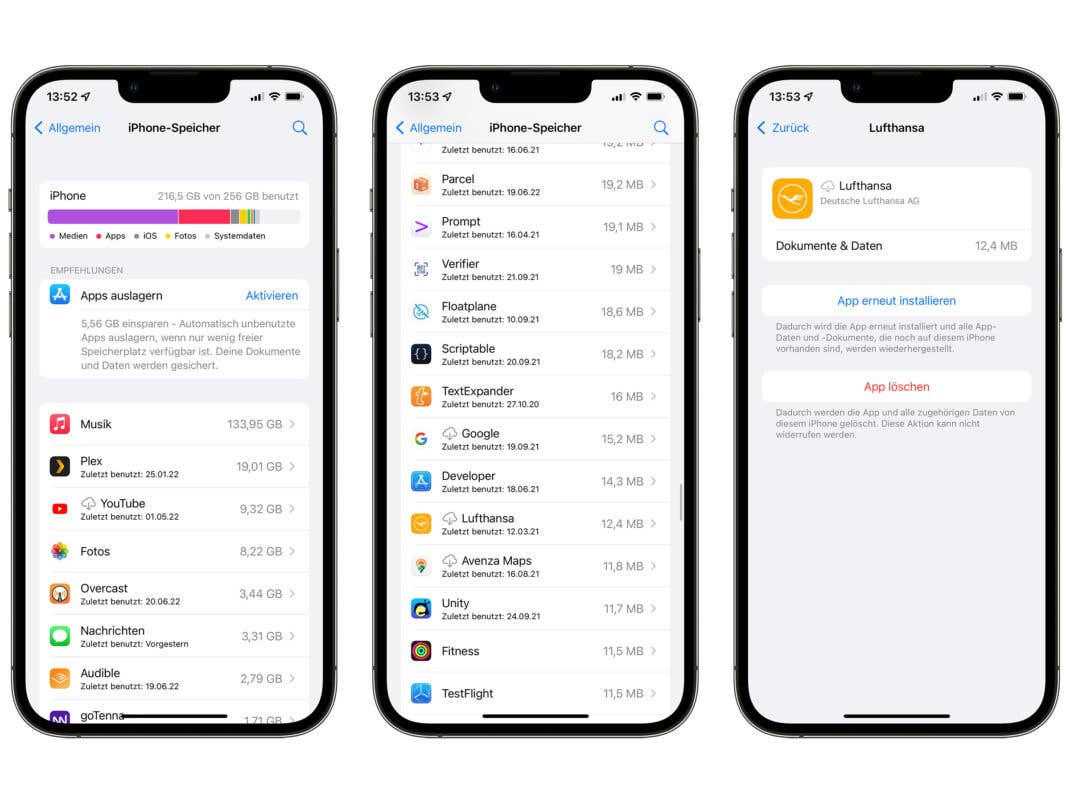
Ein hilfreiches Feature zum Aufräumen im iPhone Speicher liefert Apple direkt ab Werk mit. Mithilfe von „Apps auslagern“ kannst du es iOS überlassen, ungenutzte Apps automatisch aus dem iPhone-Speicher zu entfernen. Das System entscheidet dabei automatisch, eine App auszulagern, wenn du diese länger nicht genutzt hast. Apples iOS löscht keine Daten des Nutzers, es lagert nur die App aus.
Aufgepasst jedoch: Sollte eine App aus dem App Store entfernt werden, kannst du sie nicht erneut installieren. Wenn du also etwa Anwendungen auf deinem iPhone installiert hast, die nicht mehr im Store sind, solltest du dieses Feature nicht aktivieren. Einmal aktiviert, kannst du die Funktion in Einstellungen –> App Store –> Unbenutzte Apps auslagern, wieder deaktivieren.
Die oben erwähnte Übersicht zeigt dir aber nicht nur an, wie viel auf deinem iPhone Speicher noch frei beziehungsweise belegt ist. Es erscheint auch eine Liste, die dir zeigt, wie viel Platz jede installierte App belegt und wann du sie zuletzt genutzt hast. Das erlaubt dir schnell zu sehen, welche Apps du möglicherweise nicht länger benötigst. Du kannst die App vollständig löschen oder nur auslagern. Letzteres belässt etwaige persönliche Daten von dir auf dem Gerät.
In einigen Fällen erlauben Apps auch das Entfernen von heruntergeladenen Inhalten, zum Beispiel Apple Music. Hier kannst du in wenigen Schritten einzelne Titel oder gleich die gesamte Offline-Bibliothek löschen.
Apps entfernen: Einfach und direkt aus dem App Store
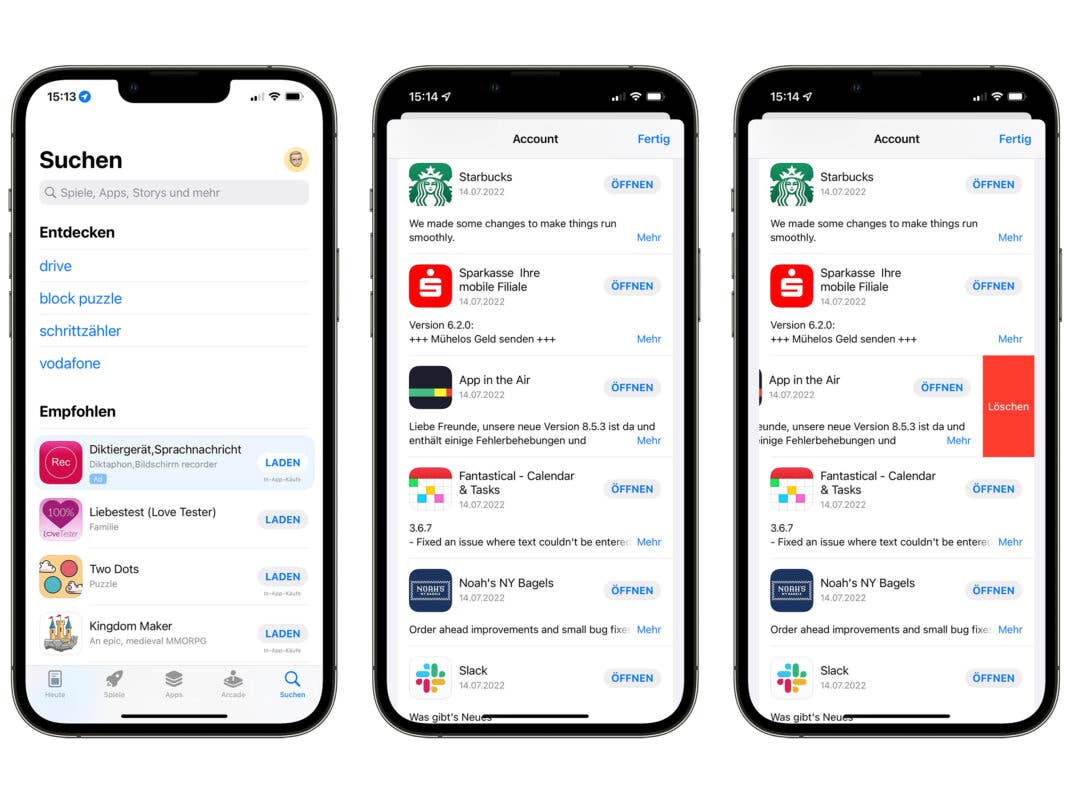
Ein weiterer Weg, Apps aus dem Weg zu räumen, gelingt direkt im App Store. Siehst du in der Liste der zu aktualisierenden Apps beispielsweise eine Anwendung, von der du bereits weißt, dass du sie nicht benötigst, kannst du sie mit einem Wisch nach links und „Löschen“ direkt entfernen. Natürlich funktioniert auch weiterhin das lange Drücken auf ein App-Icon auf einem Home-Screen oder in der App-Mediathek, um dort „App löschen“ auszuwählen.





